
Có khả năng đôi khi chúng tôi gặp sự cố khi sử dụng Windows 10. Trong loại tình huống này, điều phổ biến nhất là chúng ta tìm kiếm trên mạng những gì có thể là nguồn gốc của vấn đề nói trên. Mặc dù chúng tôi cũng có thể nhờ đến sự hỗ trợ mà Microsoft cung cấp trong hệ điều hành để có thể đưa ra giải pháp cho nó. Để tiếp cận sự trợ giúp này, chúng tôi có một số cách.
Do đó, dưới đây chúng tôi sẽ cho bạn thấy tất cả những cách chúng tôi có sẵn để truy cập hỗ trợ này trong Windows 10. Vì vậy, nếu bất kỳ lúc nào chúng tôi gặp sự cố, chúng tôi có thể truy cập nó và từ đó đưa ra giải pháp, hoặc ít nhất là có thể tìm ra giải pháp khả thi.
F1: Truy cập Trợ giúp Nhanh
Có thể là cách nhanh nhất và hầu hết người dùng trong hệ điều hành đã biết. Chúng ta có thể truy cập trợ giúp nhanh của Windows 10 bằng cách nhấn phím F1. Nhờ nó, chúng tôi sẽ có trợ giúp trong các quy trình mà chúng tôi đang thực hiện trên máy tính, cũng như trong các ứng dụng mà chúng tôi có trong hệ điều hành. Chúng tôi sẽ có thể sử dụng nó với tất cả chúng, phím tắt đơn giản này.
Nó chắc chắn là một cách rất đơn giản để truy cập nó. Khi chúng ta nhấn phím F1, Edge sẽ mở trên máy tính, hiển thị cách nhập dấu ngoặc. Vì vậy, chúng tôi có thể thực hiện truy vấn của mình trên máy tính. Đây là bước sơ bộ, mặc dù có nhiều cách hơn trong hệ điều hành.
Sử dụng Cortana

Trợ lý Windows 10 có thể hữu ích trong mọi tình huống và đây là một trong số đó. Vì chúng ta có thể sử dụng nó để truy cập hỗ trợ này trong hệ điều hành. Chúng ta có thể sử dụng lệnh thoại hoặc viết trên thanh tìm kiếm mà chúng tôi có trong trình hướng dẫn, để có thể truy cập trợ giúp này trên máy tính. Cả hai tùy chọn đều có giá trị như nhau.
Nếu những gì chúng tôi sử dụng là thanh tìm kiếm trong đó, chúng tôi chỉ cần viết hỗ trợ trong đó. Tiếp theo, chúng tôi sẽ nhận được một loạt các tùy chọn trong danh sách này, cho phép chúng tôi truy cập vào hỗ trợ hệ điều hành, trong đó chúng tôi có thể giải quyết các vấn đề mà chúng tôi gặp phải tại thời điểm đó. Vì vậy, những gì chúng ta phải làm là nhấp vào tùy chọn mà chúng ta quan tâm tại thời điểm này.
Trong tìm kiếm này, vHãy thấy rằng chúng ta thường nhận được các tùy chọn khác nhau, cũng như khả năng tìm kiếm trực tuyến. Tùy thuộc vào sự cố hay mức độ nghiêm trọng của nó, có thể bộ phận hỗ trợ của Microsoft có cách giải quyết, nếu không được thì chúng ta có thể trực tiếp tìm kiếm trên mạng.
Truy cập trực tiếp Hỗ trợ của Microsoft
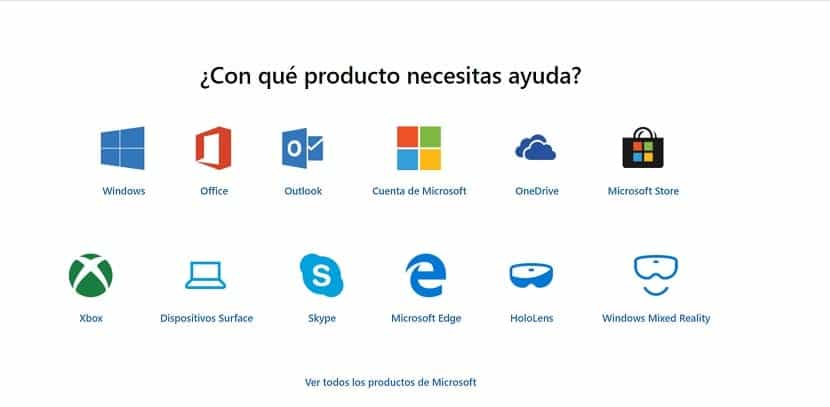
Nếu những lựa chọn trước đây không thuyết phục chúng tôi, chúng tôi luôn có thể truy cập trực tiếp vào bộ phận hỗ trợ kỹ thuật của Microsoft. Vì bộ phận hỗ trợ của công ty này có một trang web, trong đó chúng tôi có thể thực hiện tất cả các truy vấn mà chúng tôi có, liên quan đến Windows 10 hoặc một số ứng dụng có trong hệ thống. Vì vậy, nó sẽ giúp chúng ta trong việc khắc phục sự cố này trong hệ điều hành. Vì vậy, nó là một lựa chọn rất đầy đủ.
Bởi vì sự cố với bản thân hệ điều hành hoặc một số sản phẩm của Microsoft mà chúng tôi sử dụng trong đó, rất có thể chúng ta sẽ tìm ra giải pháp cho sự thất bại hoặc vấn đề đã nói chúng tôi có trong đó. Một trong những lợi thế lớn của tùy chọn này là ngoài các hướng dẫn hoặc giải pháp do Microsoft cung cấp, còn có một cộng đồng trên web.
Để chúng tôi có thể phơi bày vấn đề của mình cho người dùng vì có thể có ai đó đã hoặc đã gặp vấn đề tương tự. Vì vậy, họ có thể cung cấp cho chúng tôi một giải pháp phù hợp nhất với hoàn cảnh của chúng tôi. Hoặc chúng ta có thể là người giúp đỡ người khác. Nó có thể được cả với Windows 10 và với các phiên bản trước của hệ điều hành. Để truy cập Hỗ trợ của Microsoft, chỉ cần truy cập liên kết này.
Tôi mở máy tính và các ứng dụng không xuất hiện trên màn hình nền. Chỉ khi tôi nhấn phím F1 thì Microsoft mới xuất hiện và tôi có thể truy cập internet.